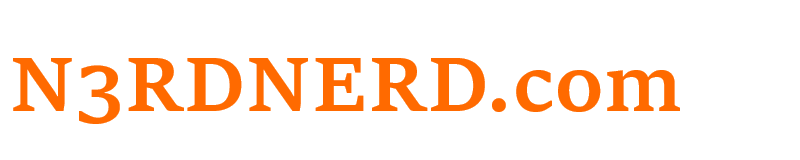Es war ein typischer Dienstagmorgen in meinem Leben als passionierter Nerd. Ich hatte gerade meinen dritten Kaffee intus und war bereit, in die Tiefen des Codes einzutauchen. Da passierte es: mein Laptop begann plötzlich, unerwartet und ungefragt, ein Update durchzuführen. 🖥️💥 Plötzlich war ich gelähmt, mein Arbeitsfluss unterbrochen und mein Blutdruck stieg in ungeahnte Höhen. Wie konnte das nur passieren? Und vor allem, was sagt das über die unglückselige Beziehung zwischen uns und unseren Maschinen aus? 🤯
Die Initialzündung: Ein Nerds Albtraum
Nachdem ich mich einigermaßen von dem Schock erholt hatte, begann ich zu analysieren, wie es überhaupt zu dieser Katastrophe kommen konnte. Ich hatte doch alles richtig gemacht, oder? Nun, offenbar nicht. 🤷♂️
Zuerst einmal, wann haben wir beschlossen, dass ein Computer selbstständig entscheiden darf, wann er sich erneuern will? Das ist, als ob dein Kühlschrank plötzlich beschließt, er müsse auf eine vegane Diät umstellen, und du kommst nach Hause, nur um zu erfahren, dass dein Lieblingssteak den Weg allen Fleisches gegangen ist. 🥩🛋️
Hier sind einige der besten Techniken, um Updates zu verhindern:
- Automatische Updates deaktivieren: Klingt einfach, aber es ist erstaunlich, wie oft das übersehen wird.
- Erinnerungen setzen: Nutze Tools oder Erinnerungen, um regelmäßig manuelle Updates zu prüfen.
- Gruppenrichtlinien verwenden: Für fortgeschrittene Nutzer können Windows-Gruppenrichtlinien eine nützliche Möglichkeit sein.
- Update-Zeiten planen: Stelle sicher, dass Updates zu Zeiten durchgeführt werden, in denen du nicht arbeitest.
Ungeplante Laptop-Updates: Wenn die Arbeit plötzlich stoppt
Man kennt das Szenario nur zu gut: Du bist mitten in einer wichtigen Aufgabe, vielleicht sogar einer Deadline, und plötzlich beschließt dein Laptop, sich zu rebooten und ein Update zu installieren. 😩
Warum passiert das überhaupt?
Automatische Updates sind so konzipiert, dass sie sicherheitsrelevante Patches und Bug-Fixes liefern. Jedoch sind sie oft schlecht getimed. Oftmals sind die Standard-Einstellungen so gesetzt, dass sie Updates automatisch herunterladen und installieren, auch wenn dies zu den unpassendsten Zeitpunkten geschieht.
Das bedeutet:
- Automatikmodus: Viele Systeme haben voreingestellte automatische Update-Zeiten.
- Sicherheitspriorität: Betriebssysteme priorisieren Sicherheit, oft auf Kosten der Nutzerfreundlichkeit.
- Benutzerkonfiguration: Viele sind sich dieser Einstellungen nicht bewusst oder ändern sie nicht.
Was kann man dagegen tun?
- Automatische Updates deaktivieren: Wie bereits erwähnt, kannst du in den Systemeinstellungen automatische Updates deaktivieren. Das gibt dir mehr Kontrolle.
- Zeitplan für Updates festlegen: Einige Betriebssysteme erlauben es dir, spezifische Zeiten für Updates zu planen.
- Regelmäßige manuelle Updates: Mach es zur Gewohnheit, regelmäßig manuell nach Updates zu suchen und diese zu installieren.
Technische Highlights: Wie man es richtig macht
Einige Unternehmen und Einzelpersonen nutzen spezielle Software, um Update-Management zu betreiben. Hier sind einige Tools und Methoden, die helfen können:
- WSUS (Windows Server Update Services): Ermöglicht es Unternehmen, Updates zentral zu verwalten.
- Patch-Management-Software: Tools wie SolarWinds oder Ivanti können automatisch Updates verwalten und verteilen.
- Systemabbildung: Erstelle regelmäßige Backups und Systemabbilder, um bei Problemen schnell wiederherzustellen.
Faktencheck:
- Sicherheit zuerst: Laut einer Studie von Gartner sind 90% der Sicherheitslücken durch fehlende Updates verursacht. 🤓
- Zeitverschwendung: Ein unerwartetes Update kann im Schnitt 15-30 Minuten deiner produktiven Zeit kosten.
- Umfragen: Eine Umfrage von Spiceworks zeigt, dass 76% der IT-Profis automatische Updates als notwendig aber störend empfinden.
Maßnahmen ergreifen
Um dich vor den ungewollten Überraschungen zu schützen, ist es wichtig, proaktive Maßnahmen zu ergreifen. Das bedeutet:
- Regelmäßige Überprüfungen: Mache es zur Routine, alle Systemeinstellungen regelmäßig zu überprüfen.
- Backup-Strategien: Sorge immer für aktuelle Backups, um Datenverlust zu vermeiden.
- Nutzeraufklärung: Wenn du in einem Team arbeitest, sorge dafür, dass alle Mitglieder informiert sind und wissen, wie sie Updates handhaben sollen.
Der Humor in der Tragödie: Ungeplante Updates und ihre Folgen
Natürlich gibt es auch immer etwas Humorvolles in diesen Situationen. Erinnerst du dich an die berühmte Präsentation von Bill Gates, bei der Windows 98 abstürzte? Ein klassisches Beispiel für „Murphy’s Law“ in der Technik. 🤦♂️
Kuriose Geschichten:
- Der Präsentations-GAU: Ein IT-Experte berichtet, dass sein Laptop während einer Live-Präsentation ein Update startete. Die Zuschauer bekamen ein unfreiwilliges Tech-Tutorial.
- Spielunterbrechung: Ein Gamer verlor eine wichtige Runde in einem eSports-Turnier wegen eines unerwarteten Updates. Das sorgte für reichlich Memes in der Community.
- Home-Office-Horror: Stell dir vor, du bist in einem wichtigen Zoom-Meeting und dein Laptop startet plötzlich neu. Dein Chef wird das sicher verstehen… oder auch nicht. 😅
Die Ironie des Systems
Die Ironie bei diesen Geschichten ist, dass die Technologie, die uns das Leben erleichtern soll, manchmal das genaue Gegenteil bewirkt. Dennoch, mit ein wenig Vorbereitung und Wissen kannst du solche Katastrophen vermeiden.
Fazit: Prävention ist der Schlüssel
Die wichtigsten Erkenntnisse:
- Planung: Automatische Updates können stören, plane sie daher manuell.
- Tools und Software: Nutze geeignete Software, um Updates zu managen.
- Aufklärung: Informiere dich und andere regelmäßig über die besten Praktiken.
Deine nächsten Schritte:
- Einstellungen überprüfen: Gehe jetzt in deine Systemeinstellungen und überprüfe deine Update-Einstellungen.
- Backup durchführen: Mach ein aktuelles Backup deiner wichtigsten Daten.
- Software recherchieren: Schau dir Patch-Management-Tools an, die dir helfen können.
Auch wenn ungeplante Laptop-Updates manchmal wie kleine Katastrophen erscheinen, sind sie doch ein notwendiges Übel, um unsere Systeme sicher und aktuell zu halten. Mit den richtigen Einstellungen und ein wenig Vorbereitung kannst du diese unliebsamen Überraschungen jedoch weitgehend vermeiden. In der Zwischenzeit: Lass dich nicht unterkriegen und nimm es mit Humor, denn der nächste ungeplante Neustart kommt bestimmt. Happy Coding! 😄